
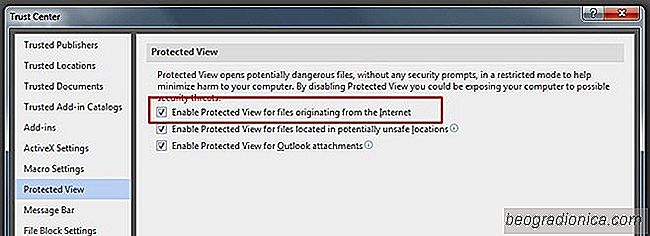
Lorsque vous tÃĐlÃĐchargez un document MS Word à partir d'un lecteur de nuage ou d'un e-mail, il s'ouvre dans la vue "ProtÃĐgÃĐ". Dans la vue protÃĐgÃĐe, à peu prÃĻs toutes les options d'ÃĐdition sont dÃĐsactivÃĐes et le maximum que vous pouvez faire est de copier du texte à partir du document. Le document n'est bien sÃŧr pas verrouillÃĐ Ã la vue protÃĐgÃĐe et si vous souhaitez modifier le document, vous pouvez passer rapidement en mode d'ÃĐdition. Ce n'est que quelques clics supplÃĐmentaires, mais si vous prÃĐfÃĐrez modifier un document et que cette mesure de sÃĐcuritÃĐ est un problÃĻme, voici comment l'ÃĐteindre.
Ouvrez MS Word et allez dans Fichier> Options. Dans l'onglet "Trust Center", cliquez sur le bouton Trust Center Settings ....
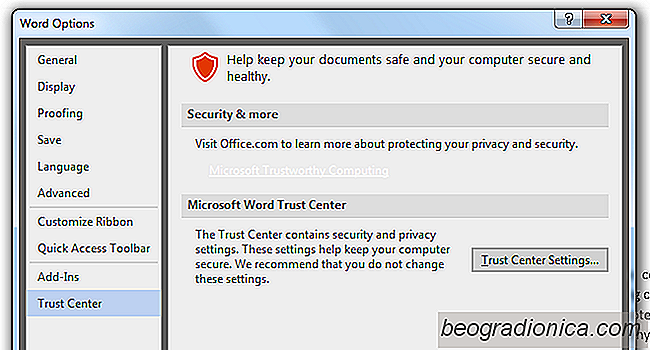
Dans la fenÊtre ParamÃĻtres de Trust Center qui s'ouvre, accÃĐdez à l'onglet "Protected View" et recherchez l'option "Activer la vue protÃĐgÃĐe pour les fichiers provenant d'Internet" et dÃĐsactivez-le.
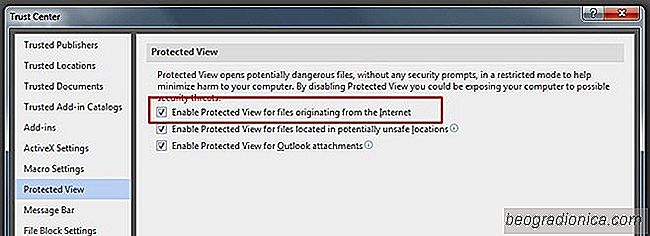

Comment grouper des images et des formes dans MS Word
Vous pouvez grouper des formes dans MS Word. C'est un moyen facile de crÃĐer des diagrammes et des graphiques dans le traitement de texte et de les gÃĐrer facilement. Le regroupement de plusieurs formes vous permet d'appliquer la mÊme mise en forme en une fois, et il est plus facile de les dÃĐplacer sans perturber leur ordre.

Comment arrÊter d'enregistrer des courriels envoyÃĐs dans Outlook 2016
MS Outlook est l'un des plus anciens clients de messagerie sur le marchÃĐ. C'est aussi l'un des clients les plus puissants avec des fonctionnalitÃĐs telles que les rÃĻgles pour le rendre encore meilleur. Au fil des ans, le client de messagerie a ÃĐvoluÃĐ Ã la fois en termes de fonctionnalitÃĐs et d'interface utilisateur.